360wifi一经推出便受到不少朋友的亲睐,但是到目前为止依旧有不少小伙伴表示并不知道360wifi怎么用,鉴于此,下面小编就为大家带来360wifi使用教程以及360wifi遥控电脑教程,希望对大家有所帮助!
360wifi遥控电脑教程
其实它是一款非常好用强大的android软件,不过最近已更名为360电脑快传了。这个软件不仅可以可以实现自动关机,还能截屏哦!摇一摇,把电脑摇到手机里。

360wifi
接下来就为大家介绍一下360电脑快传遥控电脑的攻略教程:

360电脑快传
首先需要在你的电脑上插入360随身wifi,第一次用的电脑需要下载360随身wifi驱动,然后在手机上连上wifi输入密码,准备工作就做好了。
在手机上打开你的360电脑快传。

打开360电脑快传
点击右下角的“遥控电脑”,就可以看见如下图的几个功能,小编分别为大家介绍。

遥控电脑
最有用的恐怕就是这个“遥控关机”功能了。不但可以锁电脑屏幕,可以关机,还可以控制关机时间。

遥控关机

遥控关机
还有一个很有意思的功能就是这个遥控器功能,不但有模拟鼠标的操控,点击左下角的小键盘图标还可以调出虚拟的键盘哦!

虚拟键盘
下图就是虚拟的键盘,以后躺在床上都能往电脑里敲字啦!

虚拟键盘
下图是抓取电脑屏幕的功能,一键保存十分快捷!

抓取电脑屏幕
对于那些经常写ppt,演示ppt的人士来说,下面这个遥控ppt的功能就是你的福音!

遥控ppt
只要你在电脑上打开一个ppt文档,360电脑快传就能自己读取到,界面也会变成下图所示,想翻页?so easy!

打开一个ppt文档
好了,关于360wifi遥控电脑教程小编就为大家介绍到这里了,最后祝大家使用愉快哦!

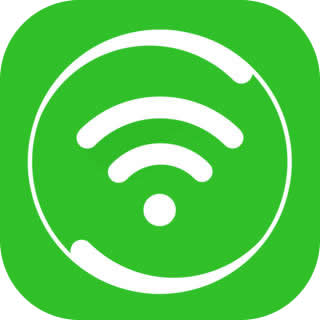
 喜欢
喜欢  顶
顶 难过
难过 囧
囧 围观
围观 无聊
无聊



 王者荣耀账号恶
王者荣耀账号恶 MARVEL Strike
MARVEL Strike  2017年10月手游
2017年10月手游 比官居一品好玩
比官居一品好玩